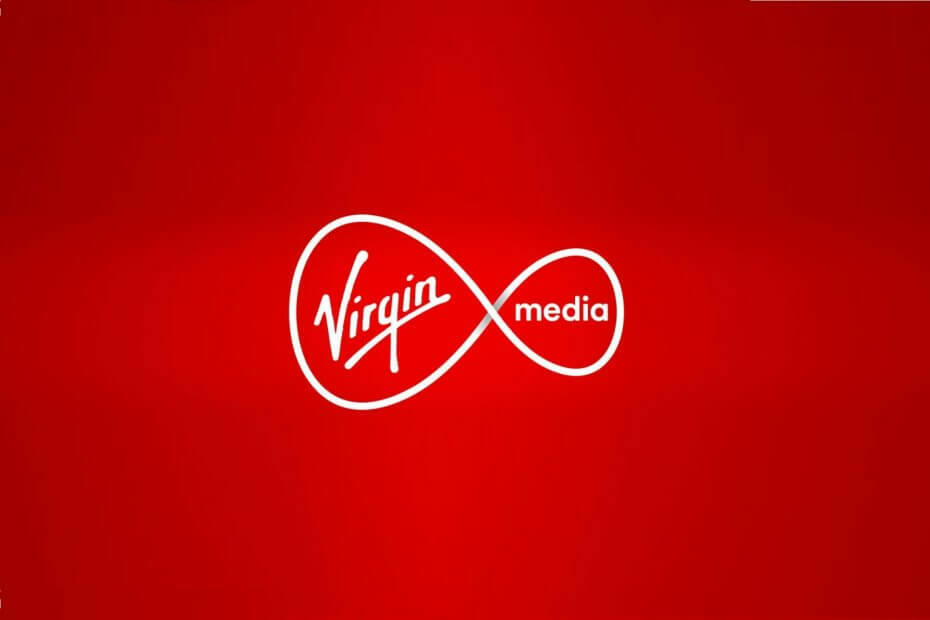- A Windows Server 2019 támogatja a VPN-kapcsolatokat. De egy kis gondot kell átélnie a beállításhoz, és engedélyeznie kell a VPN-hozzáférést az összes érintett felhasználó számára.
- Fedezze fel a VPN beállításának három egyszerű lépését a Windows Server 2019 rendszeren. Nincs szükség semmilyen szoftvereszköz telepítésére, mivel használhatja a szerver beépített beállításait.
- Szüksége van egy új operációs rendszerre? Töltse le a Windows Server 2019 alkalmazást azonnal!
- Csatlakozzon VPN hibaelhárító központ további útmutatókért.

Ez a szoftver folyamatosan futtatja az illesztőprogramokat, így biztonságban lesz az általános számítógépes hibáktól és a hardverhibáktól. Ellenőrizze az összes illesztőprogramot most 3 egyszerű lépésben:
- Töltse le a DriverFix alkalmazást (ellenőrzött letöltési fájl).
- Kattintson a gombra Indítsa el a szkennelést hogy megtalálja az összes problémás illesztőprogramot.
- Kattintson a gombra Frissítse az illesztőprogramokat új verziók beszerzése és a rendszer hibás működésének elkerülése érdekében.
- A DriverFix alkalmazást letöltötte 0 olvasók ebben a hónapban.
Használva VPN Windows Server rendszeren sok előnye van.
Ez lehetővé teszi a felhasználók számára, hogy egy kis környezetben távoli kliensekhez vagy tűzfalakhoz férjenek hozzá a Windows Serverhez.
Ha itt van, hogy megismerje a VPN telepítésének pontos lépéseit Windows Server 2019, itt van minden, amit tudnia kell.
5 legjobb VPN-t javasoljuk
 |
Kétéves tervek esetén 59% kedvezmény elérhető |  Ellenőrizze az ajánlatot! Ellenőrizze az ajánlatot! |
 |
79% kedvezmény + 2 ingyenes hónap |
 Ellenőrizze az ajánlatot! Ellenőrizze az ajánlatot! |
 |
85% kedvezmény! Csak 1,99 $ havonta 15 hónapos tervre |
 Ellenőrizze az ajánlatot! Ellenőrizze az ajánlatot! |
 |
83% kedvezmény (2.21 $ / hónap) + 3 ingyenes hónap |
 Ellenőrizze az ajánlatot! Ellenőrizze az ajánlatot! |
 |
76% (2.83$) 2 éves terv alapján |
 Ellenőrizze az ajánlatot! Ellenőrizze az ajánlatot! |
Hogyan állíthatok be VPN-t a Windows Server 2019-en?
Telepítse a Távoli elérést a Kiszolgálókezelő használatával

- Nyisd ki szerverMenedzser
- Menj Kezelés> Szerepkörök és szolgáltatások hozzáadása varázsló
- Ellenőrizd a Távoli hozzáférés négyzetet és kattintson Következő
- Nál nél Szerepszolgáltatások, ellenőrizd a DirectAccess és VPN (RAS) négyzetet és kattintson Következő
- Kattintson a gombra Telepítés
- Miután a telepítés véget ért, lehet, hogy újra kell indítania a szervert
Alternatív megoldás a Távoli elérés telepítése és konfigurálása a ErőHéj.
Állítsa be a VPN-t

- Kattintson a Nyissa meg az Első lépések varázslót
- Választ Csak VPN-t telepítsen
- Ban,-ben Útválasztási és távoli hozzáférés-kezelő konzol, Kattintson a jobb gombbal a Szerver név
- Válassza a lehetőséget Konfigurálja és engedélyezze az útválasztást és a távoli hozzáférést a helyi menüből
- Választ Egyéni konfiguráció és kattintson Következő
- Válassza a lehetőséget VPN-hozzáférés
- Indítsa el a VPN szolgáltatást
Ha a dedikált varázslót használja, ebben a szakaszban nem szabad megbotlania semmilyen kérdésben.
Konfigurálja a VPN-hozzáférést

Végül az egyetlen dolog, ami megmaradt, a VPN felhasználói és hálózati hozzáférés. Meg kell nyitnia és elülső kikötők a tűzfaltól a Windows Serverig.
Az Ön által használt protokolltól függően a következő portokat kell megnyitnia:
- Mert PPTP: 1723 TCP és a 47 GRE protokoll (más néven PPTP áthaladás)
- Mert L2TP felett IPSEC: 1701 TCP és 500 UDP
- Mert SSTP: 443 TCP
Ha nincs DHCP-kiszolgálója, beállíthat egy statikus IPv4-címkészletet. Ezt az alábbi lépések követésével teheti meg:
- Először is győződjön meg arról, hogy minden felhasználónak engedélyezve van-e a távoli hozzáférés
- Nyissa meg a Tulajdonságok a VPN-kiszolgáló paneljén
- Kattintson a IPv4 fülre és engedélyezze Statikus címkészlet
- Kattintson a gombra Hozzáadás és adja hozzá ugyanazt a statikus IP-címet ugyanabból a Server alhálózatból
Összefoglalva: a VPN-t három egyszerű lépésben telepítheti a Windows Server 2019 rendszerre: beállítás Távoli kezelő a Kiszolgálókezelő vagy a PowerShell használatával, a VPN telepítésével és a VPN-hozzáférés kezelésével engedélyeket.
Ha bármilyen technikai nehézségbe ütközött, kérjük, tudassa velünk, és írjon egy megjegyzést az alábbi szakaszba.